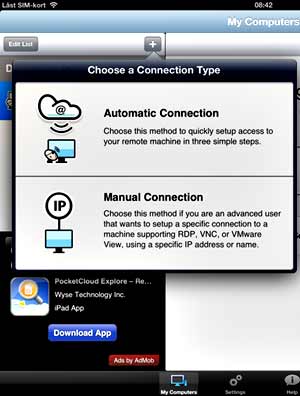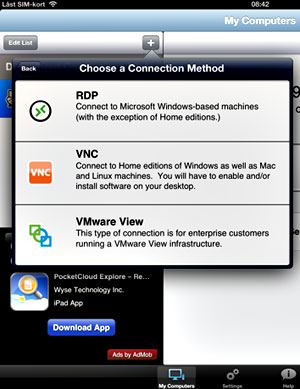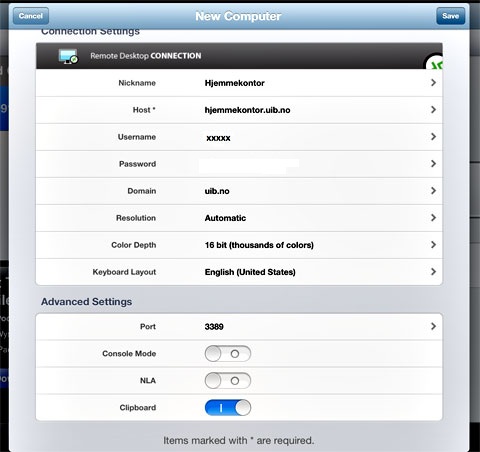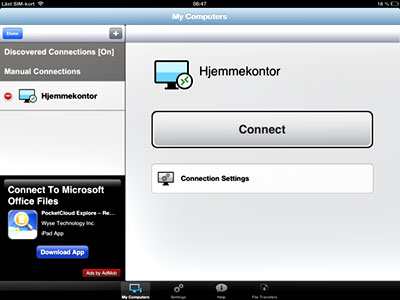Oppkobling mot Skrivebord.uib.no fra iPad: Forskjell mellom sideversjoner
mIngen redigeringsforklaring |
Ingen redigeringsforklaring |
||
| Linje 1: | Linje 1: | ||
For å logge på hjemmekontor-serveren med Remote Desktop Connection (tilkobling til eksternt skrivebord) må du installere en Remote Desktop | |||
applikasjon fra App Store. I denne veiledningen har vi benyttet PocketCloud som er en gratis app. | |||
Dette er en av mange apper en kan bruke. | |||
Instillingene er de samme. | |||
Finn og installer appen fra App Store | |||
[[Fil:VelgTilkoblingstype.jpg|600px]] | |||
Velg Manual Connection | |||
[[Fil: | [[Fil:Tilkoblingsmetode.jpg|600px]] | ||
Velg RDP | |||
: | [[Fil:Tilkoblingsdata.jpg|600px]] | ||
Velg Nickname på tilkoblingen. F.eks Hjemmekontor | |||
Under Host legger du inn hjemmekontor.uib.no | |||
Under username legger du inn ditt brukernavn på uib | |||
'''Ikke''' legg inn passordet ditt under Password. | |||
Dersom du gjør det vil uvedkommende kunne nå din konto dersom de får | |||
tilgang til å bruke telefonen din. | |||
Under Domain legg inn uib.no | |||
Klikk | Klikk så "Save" oppe til høyre | ||
[[Fil: | [[Fil:Tilkobling.jpg|600px]] | ||
Velg Hjemmekontor i venstre vindu og klikk Connect | |||
Klikk på ditt brukernavn og legg inn passord. | |||
Dine personlige innstillinger lastes og du får opp [[hjemmekontor.uib.no]]. | |||
[[Kategori:IPad]] | [[Kategori:IPad]] | ||
| Linje 58: | Linje 60: | ||
[[Kategori:Bruksanvisninger]] | [[Kategori:Bruksanvisninger]] | ||
[[Kategori:Hjemmekontor.uib.no]] | [[Kategori:Hjemmekontor.uib.no]] | ||
[[Kategori:IPad]] | [[Kategori:IPad]] | ||
[[Kategori:Bruksanvisninger]] | [[Kategori:Bruksanvisninger]] | ||
Sideversjonen fra 19. des. 2012 kl. 12:46
For å logge på hjemmekontor-serveren med Remote Desktop Connection (tilkobling til eksternt skrivebord) må du installere en Remote Desktop applikasjon fra App Store. I denne veiledningen har vi benyttet PocketCloud som er en gratis app. Dette er en av mange apper en kan bruke. Instillingene er de samme.
Finn og installer appen fra App Store
Velg Manual Connection
Velg RDP
Velg Nickname på tilkoblingen. F.eks Hjemmekontor
Under Host legger du inn hjemmekontor.uib.no
Under username legger du inn ditt brukernavn på uib
Ikke legg inn passordet ditt under Password. Dersom du gjør det vil uvedkommende kunne nå din konto dersom de får tilgang til å bruke telefonen din.
Under Domain legg inn uib.no
Klikk så "Save" oppe til høyre
Velg Hjemmekontor i venstre vindu og klikk Connect
Klikk på ditt brukernavn og legg inn passord.
Dine personlige innstillinger lastes og du får opp hjemmekontor.uib.no.